Erstellen und Bearbeiten von Seiten
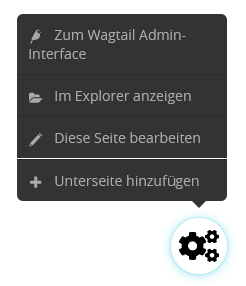
Klicken Sie auf das 'Zahnrad'-Icon unten rechts, um zum Wagtail Admin-Interface zu gelangen, eine Seite zu bearbeiten oder eine Unterseite hinzuzufügen.
Neue Seiten hinzufügen (Unterseiten)
Im Wagtail CMS wird eine neue Seite hinzugefügt, indem man zu einer vorhandenen Seite eine Unterseite erstellt. Jede Seite kann Unterseiten haben, das vorherige Erstellen eines zusätzlichen Ordners wie im Plone-CMS entfällt. Damit man Unterseiten für eine Seite erstellen kann, benötigt man die Berechtigung zum Bearbeiten der Seite.
- Loggen Sie sich mit Ihrem AIP Account ein.
- Gehen Sie auf die Seite, zu der Sie eine neue Unterseite hinzufügen möchten.
- Klicken Sie unten rechts auf das Zahnrad-Icon. Wenn Sie die Berechtigung zum Bearbeiten der Seite haben, können Sie hier direkt 'Unterseite hinzufügen' auswählen.
- Wählen Sie den Seitentyp für die Unterseite. In der Regel ist das die 'Standardseite', siehe auch die Dokumentationsseite zu Seitentypen und Blöcke.
- Füllen Sie mindestens einen deutschen und einen englischen Titel für die Seite aus und speichern Sie den Entwurf bzw. veröffentlichen Sie die Seite. Wählen Sie vorher im Tab 'Konfiguration' 'In Menüs anzeigen' aus, falls die Unterseite in Navigationsmenüs angezeigt werden darf, siehe auch Navigationsmenüs.
Unterseiten können auch direkt im Wagtail Admin-Interface hinzugefügt werden:
- Loggen Sie sich ein.
- Gehen Sie über das Zahnrad-Icon und klicken Sie auf die Option 'Zum Wagtail Admin-Interface'.
- Suchen Sie über das 'Seiten'-Menü in der linken Seite die übergeordnete Seite Ihrer Seite heraus (falls Ihnen diese angezeigt wird) oder geben Sie den Titel Ihres Seite in der Suche ein und drücken Sie 'Enter'.
- Bewegen Sie die Maus in der Seitenliste auf den Eintrag zu Ihrer Seite. Unter dem Seitentitel werden verfügbare Optionen angezeigt, wie u.a. 'Bearbeiten' und 'Unterseite hinzufügen'. Klicken Sie auf 'Unterseite hinzufügen'.
Wie Unterseiten sortiert werden können, ist auf der Seite zu Navigationsmenüs beschrieben.
Seiten bearbeiten
- Loggen Sie sich mit Ihrem AIP Account ein.
- Gehen Sie auf die Seite, die sie bearbeiten möchten.
- Klicken Sie unten rechts auf das Zahnrad-Icon. Wenn Sie die Berechtigung zum Bearbeiten der Seite haben, können Sie hier direkt 'Diese Seite bearbeiten' auswählen. Andernfalls gibt es hier nur den Eintrag 'Zum Wagtail Admin-Interface'. Falls es zu den Berechtigungen Fragen gibt, wenden Sie sich bitte an webmaster@aip.de.
- Bearbeiten Sie die Textfelder und Bilder wie gewünscht.
- Klicken Sie am unteren Rand der Seite auf 'Entwurf speichern', um den aktuellen Stand der Seite zu sichern. Dies ändert noch nichts an der 'Live'-Version der Seite.
- Klicken Sie auf 'Vorschau', um einen Eindruck von der fertigen Seite zu bekommen. Durch Klick auf den kleinen Pfeil öffnet sich ein Menü, in dem Sie die englische oder deutsche Vorschau-Version auswählen können.
- Wenn Sie die Entwurfsversion mit einem anderen Editor teilen möchten, geben Sie die Vorschau-URL nicht weiter (da diese möglicherweise nicht zur korrekten Seitenversion führt). Verwenden Sie stattdessen die 'Entwurf anzeigen'-URL der Seite. Gehen Sie dazu zur übergeordneten Ansicht der Seite (außerhalb des Bearbeitungsmodus, Sie können auch einfach das 'edit' in der URL entfernen, um dorthin zu gelangen) und auf 'Entwurf anzeigen' klicken. Die URL sieht in etwa so aus:
.../admin/pages/<page id>/view_draft. Diese URL kann an andere Editoren gesendet werden. Seiten im Entwurfmodus können aber nur von Benutzern mit Berechtigung zum Bearbeiten der entsprechenden Seite angezeigt werden. - Wenn Sie mit Ihrem Entwurf zufrieden sind, klicken Sie auf den kleinen Pfeif bei 'Entwurf speichern' und wählen Sie 'Veröffentlichen'. Ihre Änderungen sind nun auf der Webseite sichtbar.
- Sie können über dasselbe Menü eine Seite auch sperren, wenn Sie sicher gehen wollen, dass nur Sie die Seite bearbeiten können. Bitte ensperren Sie die Seite wieder, wenn Sie mit dem Bearbeiten fertig sind.
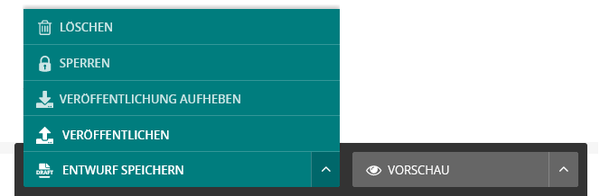
Ein Klick auf den kleinen Pfeil neben 'Entwurf speichern' öffnet das Menü zum Veröffentlichen oder Sperren von Seiten.
Vorherige Version einer Seite wiederherstellen
Wagtail speichert für jede Seite die vergangenen Versionen ab. In der Wagtail-Version 2.10 wurde dieses Feature nochmals überarbeitet. Über die 'Seitenhistorie' im Bearbeitungsmodus einer Seite, können Sie nun die Versionen anschauen, miteinander vergleichen oder eine vorherige Version der Seite wiederherstellen.
- Gehen Sie auf die betreffende Seite und klicken Sie beim Zahnrad-Icon auf 'Diese Seite bearbeiten' oder gehen Sie auf 'Bearbeiten', wenn Sie die Seite über den 'Seiten'-Explorer im Wagtail Admin-Interface erreichen.
- Klicken Sie im oberen Bereich der Seite unter dem Seitentitel auf 'Historie'. Sie gelangen dann auf eine Übersicht der vergangenen Versionen der Seite.
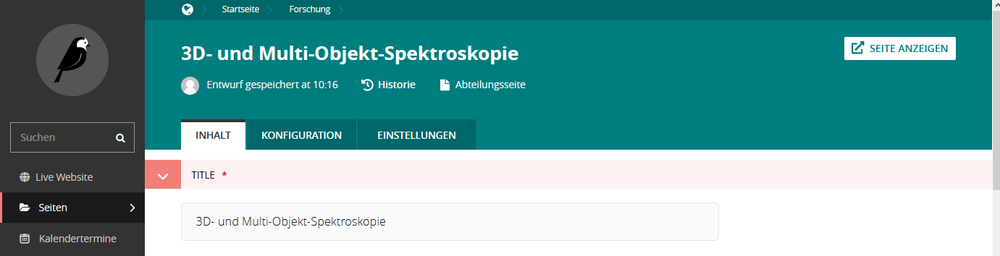
Im Bearbeitungsmodus der Seite führt der Link 'Historie' unter dem Seitentitel zu vorherigen Versionen der Seite.
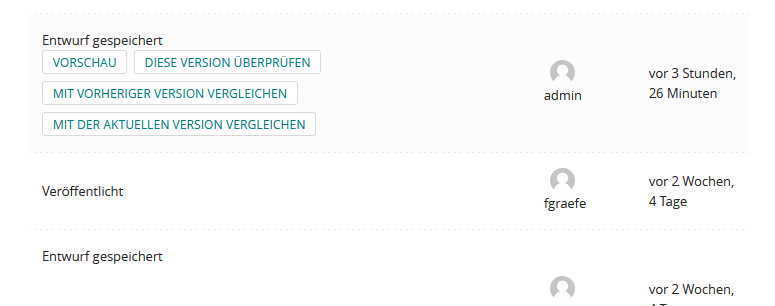
In der Liste vorheriger Version (Historie) kann man einen beliebigen Entwurf heraussuchen, mit anderen Versionen vergleichen und mit 'Diese Version überprüfen' zum Bearbeiten öffnen.
- Fahren Sie mit dem Mauszeiger über einen früheren Entwurf, um mögliche Aktionen anzuzeigen:
- Vorschau: Zeigt eine Vorschau dieser Version
- Diese Version überprüfen: Öffnet diesen Entwurf im Bearbeitenmodus
- Mit vorheriger Version vergleichen: Zeigt Unterschiede zur vorherigen Version der Seite an.
- Mit der aktuellen Version vergleichen: Zeigt Unterschiede dieses Entwurfs zur aktuellen Seite an.
- Wählen Sie 'Diese Version überprüfen', um den Entwurf zu öffnen.
- Klicken Sie am unteren Rand der Seite auf 'Aktuellen Entwurf ersetzen' (orange), um die aktuelle Version der Seite mit dieser zu ersetzen. Veröffentlichen Sie anschließend die Seite, um die Live-Version der Seite tatsächlich mit dieser Version zu ersetzen.
